win10怎样提速优化,win10优化提速教程
时间:2016-08-24作者:ujiaoshou
微软强推win10,升级是不可避免的了,win10系统也将成为主流操作系统,趁着现在是免费升级期,升级它其实也是个不二的选择。微软推荐的win10系统配置为1GHz主频处理器、1GB内存+16GB硬盘,看来,手机也可以运行了,但在老电脑上运行起来,速度还是不太好,有时候各种卡顿,用起来不是很舒服。但可以更改以下几项配置,运行效果能大为改善。以下是win10怎样提速优化的教程,感兴趣的用户可以看看。
win10优化提速教程:
1、点击“开始”菜单,点击“设置”:
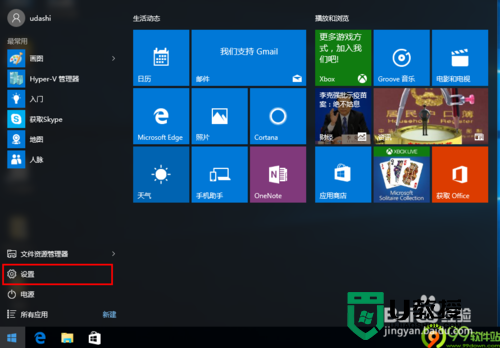
2、在“设置”窗口点击“个性化”;
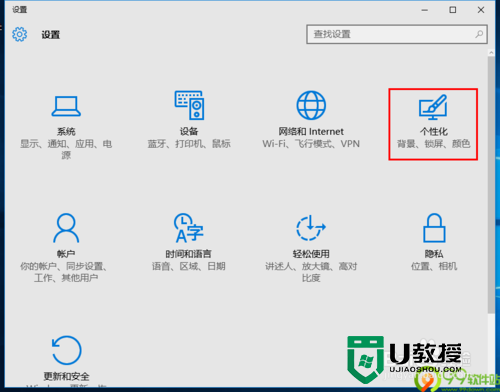
3、在“个性化”设置窗口,点击左边栏里的“颜色”找到“显示开始菜单、任务栏和操作中心的颜色”和“使开始、任务栏和操作中心的透明效果这两项,然后禁用。关掉Windows 10的沉浸效果,降低显卡的消耗,对只有集显的老电脑和老笔记本效果很明显。

4、右键点击“开始”,选择“控制面板”。
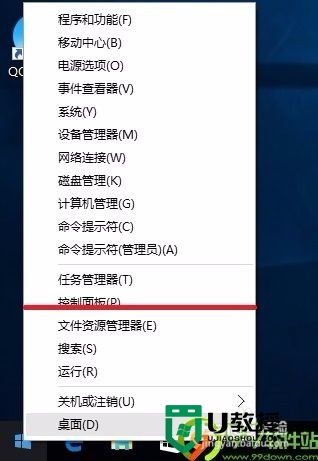
5、选择“系统和安全”,再选择“系统”。
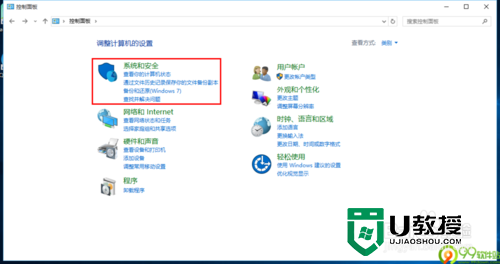
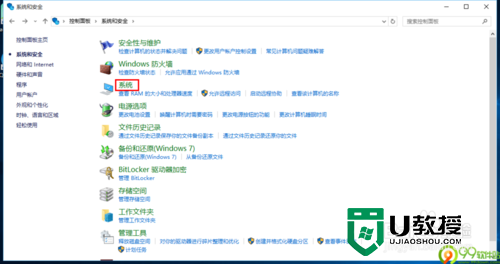
6、点击左侧栏的“高级系统设置”后,找到高级-性能-设置,进入电脑的性能选项。
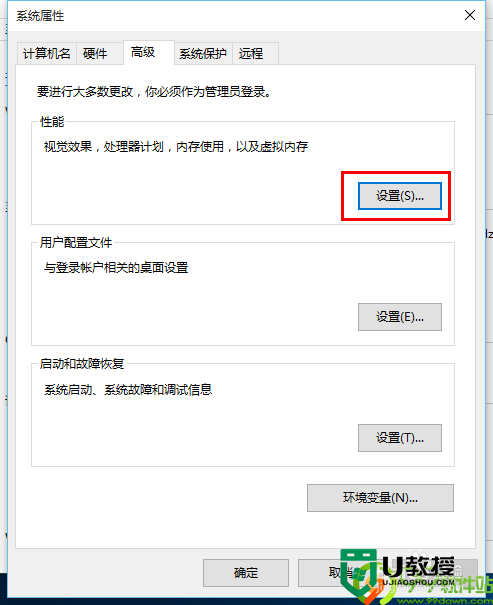
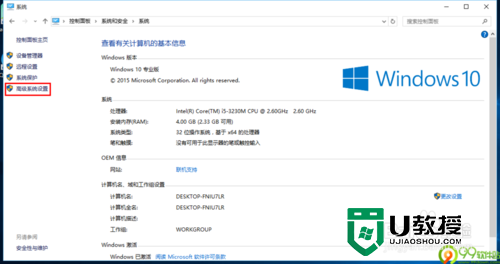
7、 在视觉效果那一栏,将默认的“Windows选择计算机的最佳设置”改成自定义,然后勾选“平滑滚动列表框”、“平滑字体边缘”、"显示缩略图...",最后点击应用。
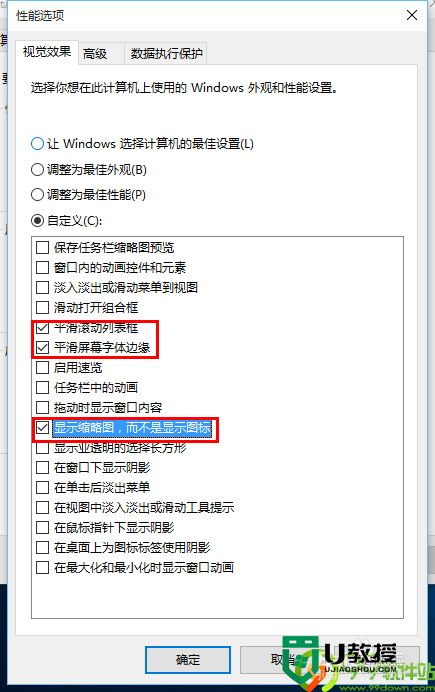
以上就是win10怎样提速优化的全部内容,还有其他的win10系统的教程需要了解的话欢迎大家上u教授查看详细的教程。
相关教程:
win10必做的优化





